Cómo corregir el error desconectado de Outlook en Windows
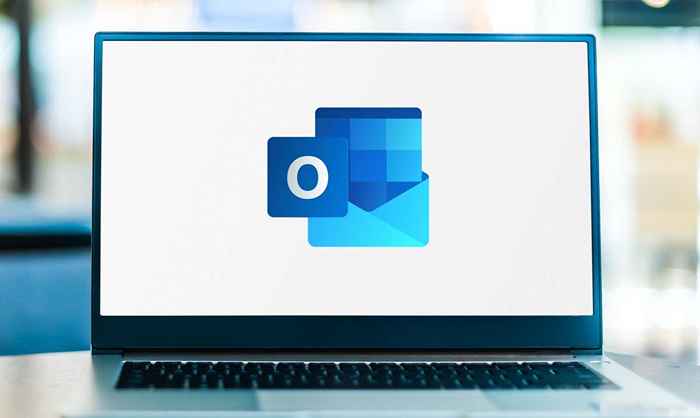
- 4515
- 56
- Sra. Lorena Sedillo
El error desconectado de Microsoft Outlook aparece cuando la aplicación no puede conectarse a Internet o a su servidor de correo electrónico. Esto generalmente sucede cuando usa el modo fuera de línea o su conexión a Internet no funciona. Le mostraremos algunas formas de resolver el error.
Algunas correcciones incluyen deshabilitar el modo fuera de línea, garantizar que su conexión a Internet funcione y desactivar los problemas problemáticos de Outlook.
Tabla de contenido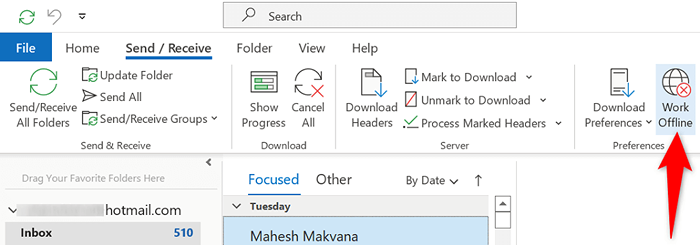
- Outlook se conectará a su servidor de correo electrónico.
Asegúrese de que su Internet esté funcionando
Si Outlook no se conecta a su servidor de correo electrónico después de deshabilitar el modo fuera de línea, su conexión a Internet puede estar enfrentando problemas. Esto puede hacer que la aplicación muestre un mensaje desconectado.
Para solucionar eso, verifique si su Internet funciona iniciando un navegador web en su computadora y abriendo un sitio como Google. Si el sitio se carga, su Internet está funcionando. En este caso, siga leyendo para obtener más soluciones.
Si su navegador no puede cargar el sitio, tiene problemas de conectividad de red. En este caso, intente solucionar el problema usted mismo o comuníquese con su proveedor de servicios de Internet para obtener ayuda.
Acceda a sus correos electrónicos en la web
Es posible que su servidor de correo electrónico tenga un problema, lo que hace que Outlook no establezca una conexión. En este caso, intente acceder a su buzón utilizando un método alternativo y ver si eso funciona.
Por ejemplo, diríjase a Outlook para la web e intente acceder a su cuenta de Outlook allí. Del mismo modo, diríjase al sitio de Gmail y verifique si puede acceder a sus correos electrónicos de Gmail allí.

Si no puede acceder a sus correos electrónicos en la web, su proveedor de correo electrónico está experimentando problemas. Puedes comunicarte con ellos y buscar ayuda.
Reinicie su PC con Windows para corregir el error desconectado de Outlook
Los problemas pequeños de su PC pueden hacer que las perspectivas no sean conexión con su servidor de correo electrónico. Puede resolver la mayoría de los problemas temporales dándole un reinicio de su PC.
Antes de hacer eso, guarde su trabajo no salvado, para que no pierda nada.
- Abra el menú Inicio y seleccione el icono de encendido.
- Elija reiniciar en el menú de encendido.
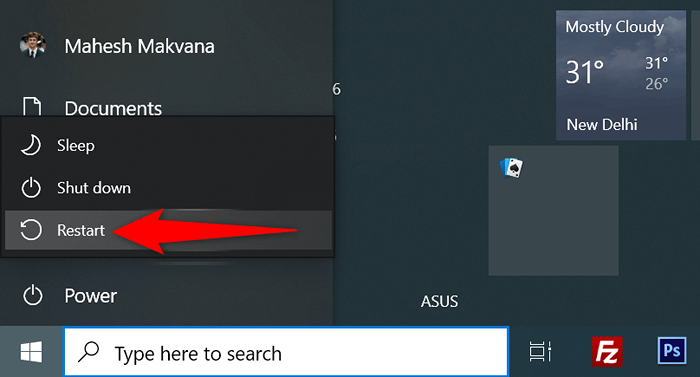
Actualizar Microsoft Outlook
Los errores de aplicaciones de Outlook pueden ser la causa del error desconectado. Puede resolver la mayoría de estos errores actualizando su aplicación a la última versión.
Microsoft ofrece actualizaciones gratuitas para todas las aplicaciones de su oficina, incluidas Outlook.
- Abra Outlook y seleccione el archivo en la esquina superior izquierda.
- Elija la cuenta de la oficina de la barra lateral a la izquierda.
- Seleccione Opciones de actualización> Actualizar ahora en el panel a la derecha.
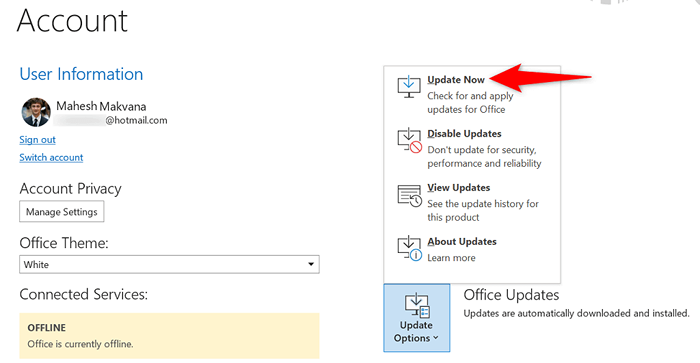
- Espere a Outlook para encontrar e instalar las actualizaciones.
- Outlook cercano y relanzado.
Apague el firewall de Windows
El firewall incorporado de Windows asegura que su computadora esté a salvo de las amenazas basadas en la red al bloquear varias actividades sospechosas. La herramienta puede haber reconocido erróneamente Outlook como una amenaza potencial, lo que hace que la aplicación no se conecte a Internet.
Puede verificar si ese es el caso deshabilitando temporalmente el firewall de su PC.
- Abra el menú Inicio, busque la seguridad de Windows y seleccione esa aplicación en los resultados de la búsqueda.
- Elija el firewall y la protección de la red.
- Seleccione el tipo de red que dice activo.
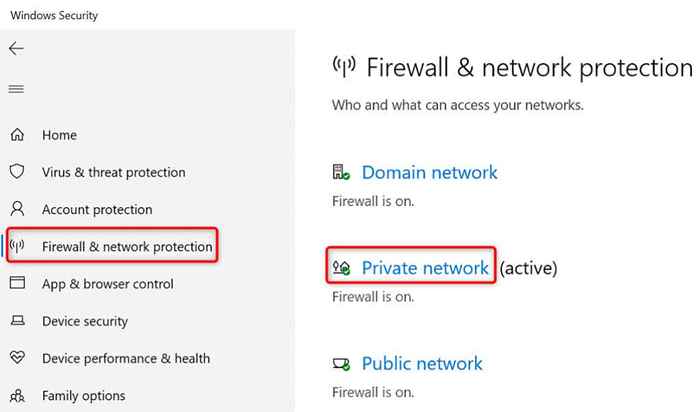
- Afecte la opción de firewall de defensor de Microsoft.
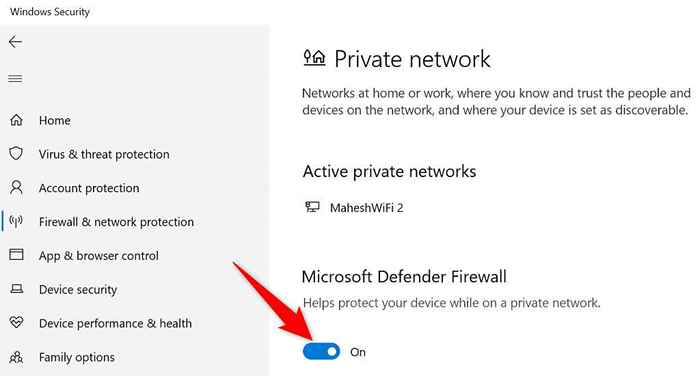
- Seleccione SÍ en la solicitud de control de la cuenta de usuario.
Si Outlook ahora se conecta a su servidor de correo electrónico, agregue la aplicación a su lista de exclusión de firewall.
Apague los complementos de Outlook
Outlook admite complementos externos para permitirle obtener más de este cliente de correo electrónico. A veces, uno o más de estos complementos instalados se vuelven corruptos o problemáticos, causando problemas con sus correos electrónicos.
Su error desconectado puede haber resultado de un complemento corrupto. En este caso, deshabilite todos sus complementos de Outlook y habilite un complemento a la vez para encontrar al culpable.
- Inicie Outlook y seleccione el archivo en la esquina superior izquierda.
- Elija opciones de la barra lateral a la izquierda.
- Seleccione complementos en la barra lateral izquierda y elija Ir al lado de COM complementos en el panel derecho.

- Desmarque todos los complementos y seleccione OK.
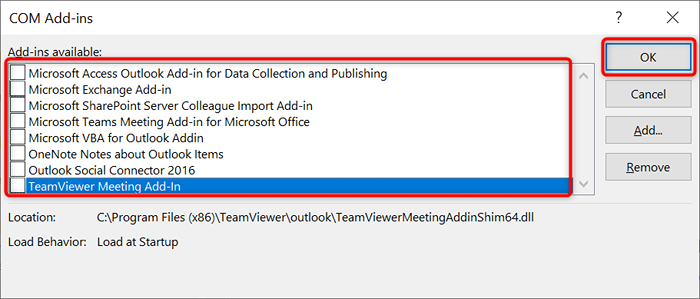
- Vea si Outlook se conecta a su servidor de correo. Si es así, regrese a la caja de complementos COM y habilite un complemento. Sigue haciendo esto hasta que Outlook deje de conectarse a su servidor de correo electrónico.
- Puede eliminar el complemento problemático eligiendo en la lista y seleccionando Eliminar.
Crear y usar un nuevo perfil de Outlook
Un perfil de Outlook corrupto puede causar muchos problemas con la aplicación, incluido el bloqueo de la conexión a Internet de la aplicación. En este caso, puede crear un nuevo perfil y agregarle su cuenta de correo electrónico. Esto debería resolver su error desconectado.
- Iniciar Outlook y Seleccionar archivo> Información.
- Elija Configuración de la cuenta> Administrar perfiles a la derecha.
- Seleccione Mostrar perfiles seguidos de add.

- Ingrese un nombre para su nuevo perfil en el campo Nombre de perfil y seleccione Aceptar.
- Agregue su cuenta de correo electrónico al perfil recién creado en la ventana Agregar cuenta.
- Seleccione el Menú desplegable de siempre para usar siempre y elija su perfil recién creado.
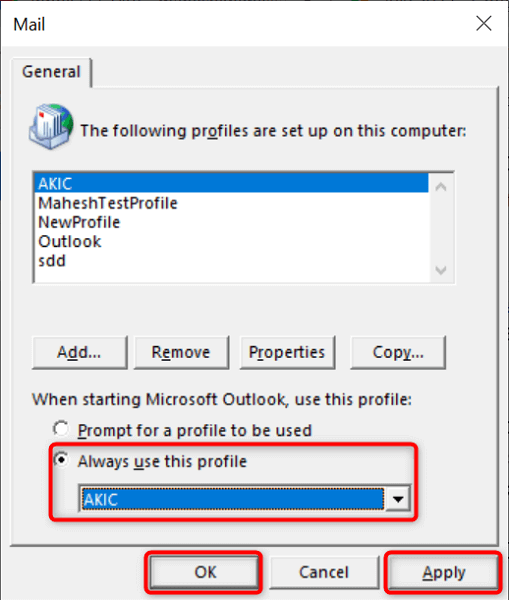
- Seleccione Aplicar seguido de OK.
- Renunciar y reabrir Outlook.
Reparar la aplicación Outlook
Si el error desconectado de Outlook persiste, los archivos principales de la aplicación podrían ser problemáticos. Una forma de arreglar eso es utilizar la herramienta de reparación de Office para reparar todos los archivos corruptos de su oficina de su oficina.
Esta herramienta de reparación se incluye con su instalación de Outlook, para que no tenga que descargarla o instalarla.
- Abra el panel de control en su PC con Windows.
- Seleccione Desinstalar un programa.
- Elija su versión de oficina en la lista y seleccione Cambiar en la parte superior.
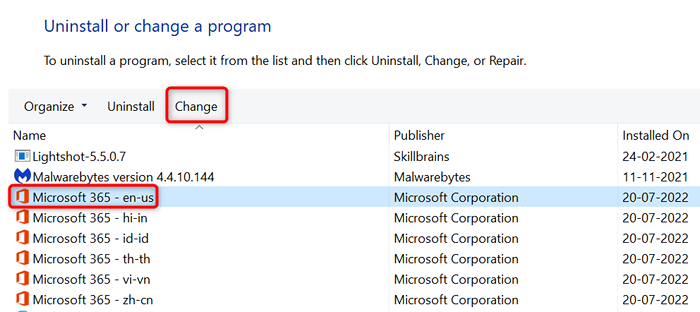
- Seleccione SÍ en la solicitud de control de la cuenta de usuario.
- Habilite la opción de reparación rápida y seleccione reparar. Luego, siga las instrucciones en pantalla.
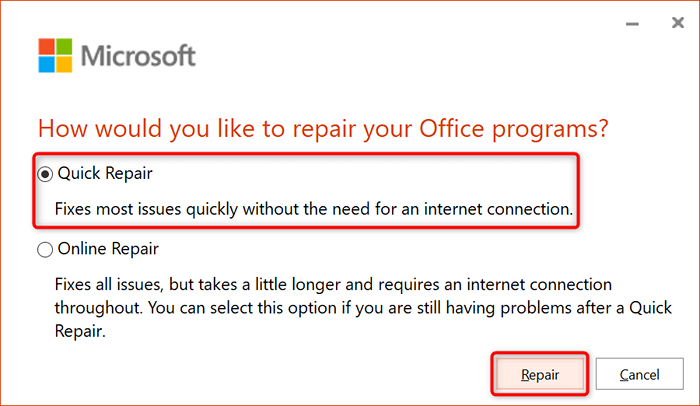
- Si su problema persiste, pruebe la opción de reparación en línea en la herramienta.
Conecte una aplicación Outlook desconectada a su servidor de correo electrónico
Su aplicación MS Outlook no puede conectarse a su servidor de correo electrónico por muchas razones. Una vez que haya solucionado esos problemas en la aplicación Outlook, así como en su PC de Windows, la aplicación establecerá una conexión y le permitirá enviar y recibir correos electrónicos.
Esperamos que la guía te ayude a hacer eso.
- « 7 formas de arreglar las impresoras HP El controlador no está disponible Error en Windows PC
- 15 formas de corregir el error de la tienda de Microsoft 0x80131500 »

